Come modificare la velocità video su PC, Chrome, Firefox e Safari
Alcuni di voi si potrebbero trovare ad avere dei problemi come una parte dello spettacolo o della serie TV noiosa e lunga, ma non è possibile saltare o accelerare, o le istruzioni o i passaggi nei video dimostrativi sono troppo veloci per seguirli e vuoi rallentarli. Questo è il motivo per cui ti occorre un controller velocità video. Questo articolo riassumerà i migliori controller video per te.
Parte 1. Il Controller Velocità Video Più Semplice per PC/Laptop
Non c'è dubbio che HitPaw Edimakor sia il controller velocità video più semplice che abbiamo trovato. La maggior parte degli editor video ha la funzione di regolazione della velocità del video, ma HitPaw Edimakor lo rende così semplice e puoi farlo da solo.
Cosa ha da offrire HitPaw Edimakor:
- Importi video, file audio e immagini.
- Regoli la velocità del video e dell'audio.
- Aggiungi effetti video ed effetti sonori.
- Aggiungi filtri, testi e transizioni.
Come usare il controller velocità video in HitPaw Edimakor:
- Passo 1: Scarica l'applicazione sul computer e installarla
- Passo 2: apri l'app e importa il video per il quale desideri regolare la velocità, tramite Media > Importa.
- Passo 3: trascina e rilascia il video da Media a Timeline in basso.
- Passo 4: Se si desidera regolare parti del video, è necessario dividere il video in più parti, quindi fare doppio clic sulla parte che si desidera accelerare o rallentare e modificare la velocità.
- Passo 5: dopo la regolazione, fai clic sul tasto Esporta e seleziona il formato video di uscita.
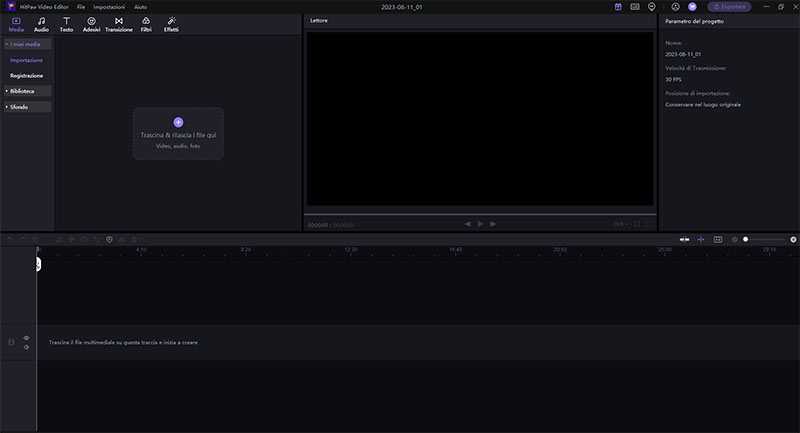
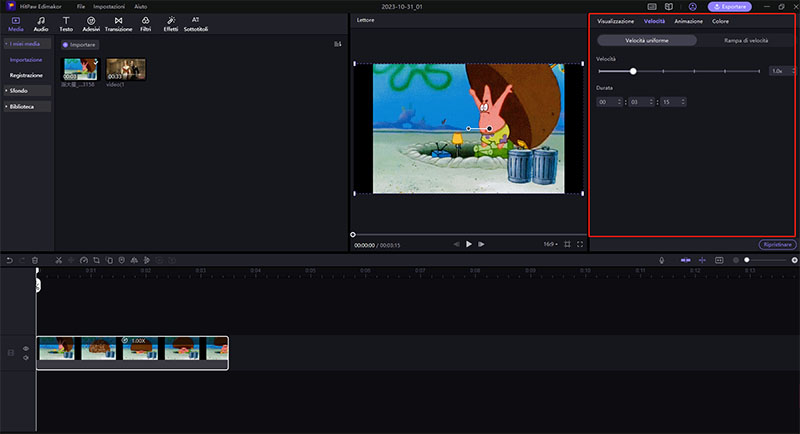
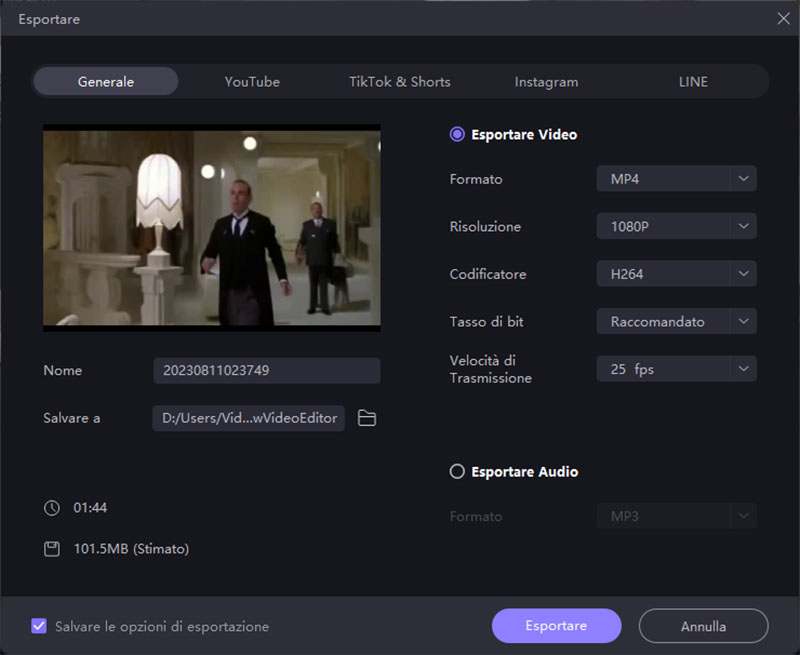
Ora puoi guardare il tuo video alla velocità che preferisci.
Se desideri usare un controller velocità video per i tuoi browser, prova le parti successive.
Parte 2. Le Potenti Estensioni di Chrome quali Controller Velocità Video
Numerose persone guardano video sul sito web del browser, quindi è molto richiesto regolare la velocità per i video dal sito web. Quindi ti occorre un'estensione di Chrome per il controller velocità video.
Ci sono molti controller velocità video di Chrome tra cui scegliere. Ma con un'ottima recensione utente ed esperienza utente, consigliamo il controller velocità video creato da igrigorik. Può accelerare, rallentare, persino riavvolgere e far avanzare qualsiasi video sul tuo sito web.
Come usare il controller velocità video di Google:
- Passo 1: fai clic qui per aprire il controller velocità video dell'estensione di Chrome nel tuo browser Google Chrome e fai clic sul tasto Aggiungi a Chrome.
- Passo 2: conferma per aggiungere l'estensione per completarla.
- Passo 3: una volta aggiunta, puoi vedere l'icona dell'estensione nella scheda del browser Chrome.
- Passo 4: apri semplicemente un video nel browser, ad esempio un video di YouTube, quindi vedrai i tasti di regolazione sullo schermo, fai clic su di esso per apportare modifiche alla velocità.

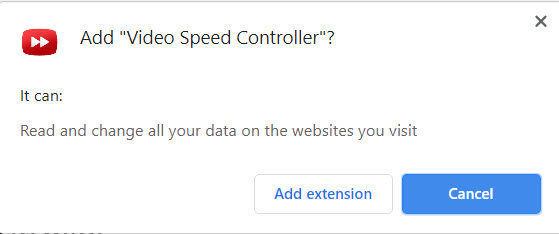
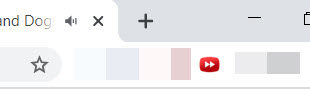
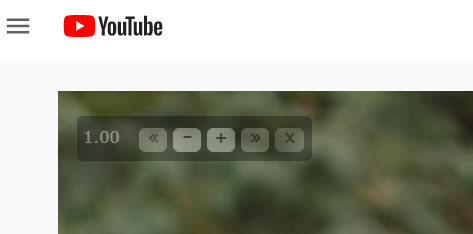
Oppure puoi provare le scorciatoie da tastiera se lo preferisci:
- S - diminuisce la velocità della riproduzione.
- D - aumenta la velocità della riproduzione.
- R - ripristina la velocità della riproduzione.
- Z - riavvolge il video di 10 secondi.
- X - fa avanzare il video di 10 secondi.
- V - mostra/nascondi controller.
Parte 3. Il Controller Velocità Video Professionale Firefox
Oltre al controller velocità video di Chrome, è assolutamente necessario avere un plug-in per il controller velocità video per Firefox. Questo Controller Velocità Video per bicicletta a codice consente di modificare facilmente la velocità di riproduzione rapida. È leggero e semplice da usare.
Come usare il Controller Velocità Video in Firefox:
- 1. Fai clic qui https://addons.mozilla.org/en-US/firefox/addon/videospeed/ nel browser Firefox e fai clic sul tasto Aggiungi a Firefox. Quindi fai nuovamente clic su Aggiungi per confermare.
- 2. Vedrai un'icona sulla barra delle applicazioni su Firefox.
- 3. Apri un video in Firefox e vedrai il tasto del controller velocità video sullo schermo del tuo video, passa il mouse sul tasto e puoi scegliere di regolare.
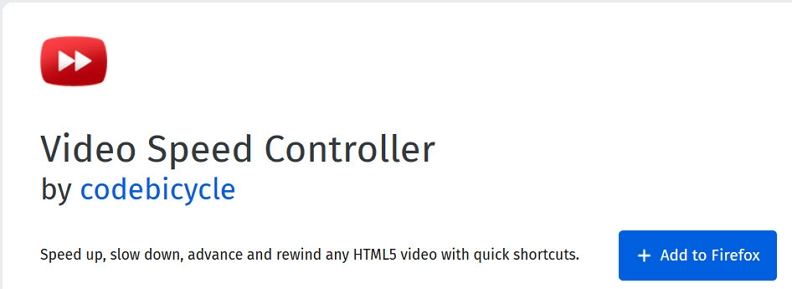

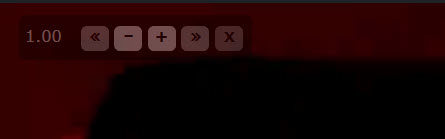
Parte 4. L’Indispensabile Controller Velocità Video Safari
Tuttavia, se sei un utente Mac, avresti bisogno di un controller velocità video come Speedifier, che ti permette di controllare la velocità video in Safari, per i video HTML5.
Come usare il controller velocità video in Safari
- Passo 1: vai su Safari sul tuo Mac e fai clic su Safari > Estensioni Safari.
- Passo 2: cerca Speedifier e individua l'estensione.
- Passo 3: fai clic sul tasto Ottieni e puoi aggiungerlo al tuo browser. Oppure puoi fare clic direttamente qui per installare il componente aggiuntivo sul tuo Mac.
- Passo 4: dopo l'installazione, vai su Safari, quindi fai clic su Preferenze > Estensioni, quindi abilita Speedifier.
- Passo 5: apri il video in Safari e fai clic con il tasto destro del mouse sullo schermo del video e vedrai le opzioni nel contesto del tasto destro del mouse per regolare.
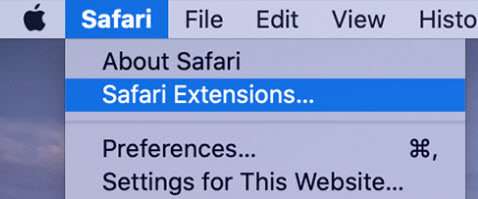
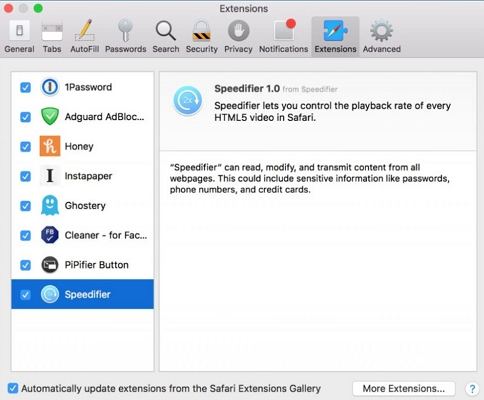

Conclusion
Sono sicuro che vi siete fatti un'idea di come controllare la velocità dei video su PC, Chrome, Firefox e Safari. Se state cercando il miglior controller di velocità video per PC, HitPaw Edimakor è altamente raccomandato per le sue funzioni complete e la sua facilità d'uso.
Le Altre Cose che le Persone Chiedono sul Controller Velocità Video
D1. Perché il Controller Velocità Video Continua a Disconnettersi?
R1. I motivi alla base del fatto che il controller velocità video continua a disconnettersi potrebbe essere un problema della connessione di rete: potrebbe smettere di funzionare a causa di una connessione di rete instabile; oppure dello stato di di navigazione attuale. Puoi reinstallare il controller velocità video in modo da farlo riavviare per funzionare di nuovo.
D2. Come Usare il Controller Velocità Video dell'Estensione Chrome?
R2. Per usare il controller velocità video dell'estensione Chrome, innanzitutto devi scaricare l'estensione del controller velocità video per il tuo browser Chrome. In secondo luogo, puoi vedere l'icona dell'estensione nel browser e assicurarti che sia abilitata. In terzo luogo, fai clic sull'icona di controllo della velocità del video nel tuo video per regolare la velocità.
D3. Come Funziona il Controller Velocità Video?
R3. In generale, ogni video ha un numero fisso di fotogrammi al secondo. Quando regoli la velocità per il video, salterà semplicemente i fotogrammi in modo proporzionale. L'audio può effettivamente essere usato per eliminare direttamente alcuni cicli in questo modo in quanto anche l'audio nel computer viene memorizzato in modo digitale e discreto .








 HitPaw Univd
HitPaw Univd  HitPaw VikPea
HitPaw VikPea 

Condividi questo articolo:
Selezionare la valutazione del prodotto:
Joshua Hill
Caporedattore
Lavoro come libero professionista da più di cinque anni. Mi colpisce sempre quando scopro cose nuove e conoscenze aggiornate. Penso che la vita sia illimitata, ma io non conosco limiti.
Visualizza tutti gli articoliLascia un commento
Crea il tuo commento per gli articoli di HitPaw